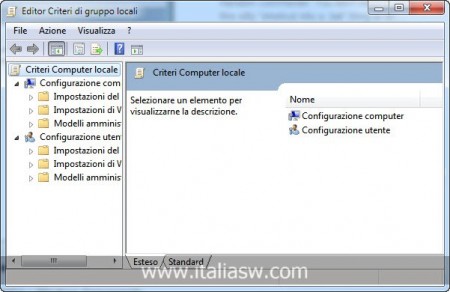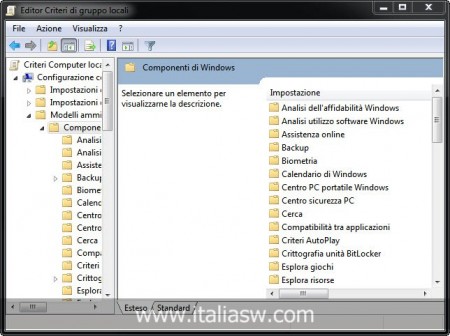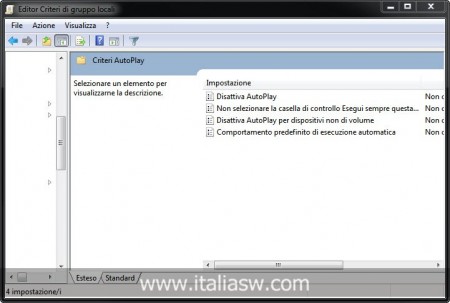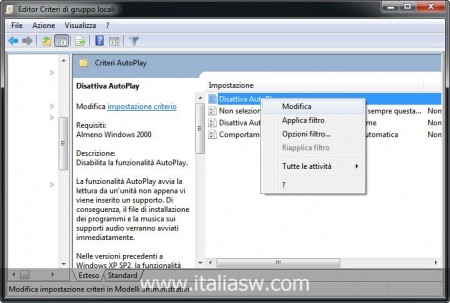L’Autorun è la funzione di Windows per eseguire automaticamente operazioni all’inserimento di un DVD, CD o collegamento di una periferica come un Hard Disk o Penna USB. Semplifica operazioni come l’avvio della procedura di installazione oppure visualizzazione di un documento ma è stato preso di mira negli ultimi mesi dai creatori di virus e malware.
AVAST (il terrore corre sulla porta USB) segnala un numero crescente di attacchi malware aventi come obiettivo la funzione AutoRun di Windows. I ricercatori hanno scoperto che, su 700.000 attacchi registrati nei computer di avast! CommunityIQ durante l’ultima settimana di ottobre, uno ogni otto attacchi – o il 13,5% – è partito dai dispositivi USB. Con questi presupposti sarebbe il caso di disabilitare la funzione Autorun di Windows a meno che non sia necessaria per lavoro. Esiste per fortuna uno strumento messo a disposizione da Comfort Software che semplifica la disabilitazione dell’avvio automatico (aurorun). E’ sufficiente avviare il software, compatibile Windows Vista, Windows XP o Windows 7, e disabilitare una ad una le opzioni che ci interessano.
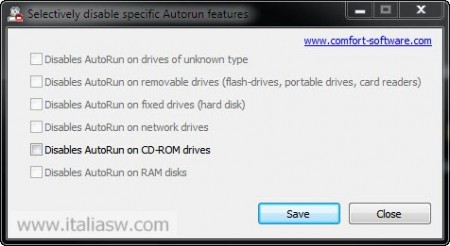
Lo strumento messo a disposizione da Comfort Software semplifica la vita degli utenti che non vogliono interagire con il registro di Windows. Gli altri, quelli che si trovano a proprio agio con le chiavi di Windows, possono raggiungere gli stessi risultati cliccando Start, Esegui, scrivendo Regedit, premendo INVIO e cercando la voce :
HKEY_CURRENT_USER\SOFTWARE\Microsoft\Windows\CurrentVersion\Policies\
Explorer\NoDriveTypeAutorun
Il passaggio successivo consiste nel premere il tasto destro del mouse sopra NoDriveTypeAutoRun e scegliendo l’opzione Modifica. E’ possibile disabilitare tutti i tipi di unità oppure scegliere di procedere con una disabilitazione selettiva. Inserite il valore 0xFF per disattivare qualsiasi unità.
Windows 7
Gli utenti Windows 7 / Windows 8 che vogliono disabilitare la funzione autorun possono scegliere una strada alternativa andando in Start, Esegui (Win + R) e scrivendo Gpedit.msc.
E’ sufficiente entrare in Configurazione Computer, Modelli Amministrativi, Componenti di Windows e fare il “classico” doppio clic sopra Criteri AutoPlay per trovare le opzioni che ci interessano.
Avete notato le voci Disattiva Autoplay e il comportamento predefinito dell’esecuzione automatica ?
Spostatevi con il mouse sopra la voce “Disattiva Autorun” (è un esempio), premete il tasto destro del mouse e selezionate dal menu contestuale l’opzione Modifica. Scegliete alla schermata successiva l’opzione “attivata”, “disattiva autoplay per tutte le unità” per disattivare definitivamente la funzione Autoplay.
| Nome Applicativo: | Selective Disable Autorun |
| Versione: | 1 |
| Compatibilità: | Testato su XP, Windows Vista e Windows Seven |
| Dimensione: | 409 KB |
| Download: | Clicca qui per avviare il download |